Часто задаваемые вопросы о nvm-windows (FAQ)
Распространенные проблемы и решения при установке NVM. NVM (Node Version Manager) - это инструмент для управления версиями Node.js, но при установке и использовании могут возникнуть некоторые проблемы. В этой статье обобщены распространенные проблемы, с которыми вы можете столкнуться при установке NVM, и предоставлены подробные решения.
Общие проблемы
- Не удаление Node.js перед установкой nvm, что приводит к недоступности node и npm после установки nvm.
- После первой установки Node.js с помощью nvm не забудьте использовать
nvm useдля переключения версии Node.js иnvm onдля включения контроля версий Node.js, иначе node и npm будут недоступны.
- После первой установки Node.js с помощью nvm не забудьте использовать
- После глобальной установки npm необходимо закрыть окно терминала и снова открыть его, прежде чем вы сможете установить cnpm.
- При выборе папки установки для nvm избегайте имен папок с китайскими символами или пробелами.
Команды NVM не распознаются в PowerShell
По умолчанию команды NVM можно использовать только в командной строке (CMD) и они не распознаются напрямую в PowerShell. Это связано с тем, что политика выполнения PowerShell ограничивает выполнение скриптов.
Описание проблемы:
При вводе команды nvm в PowerShell отображается "команда не распознана".
Решение:
- Проверьте текущую политику выполнения:
Введите следующую команду в PowerShell, чтобы проверить политику выполнения текущего пользователя
powershell
Get-ExecutionPolicy -List- Измените политику выполнения: Измените политику выполнения текущего пользователя на RemoteSigned, чтобы разрешить выполнение локальных скриптов:
powershell
Set-ExecutionPolicy -ExecutionPolicy RemoteSigned -Scope CurrentUser- Проверьте, работает ли это: Перезапустите PowerShell и попробуйте выполнить команду nvm, чтобы подтвердить, работает ли она.
Ошибка после установки Node.js
После установки nvm, если вы обнаружите, что не можете использовать определенную версию Node.js и получаете ошибку, возможно, вы не сможете использовать команду npm. Это может быть связано с тем, что Node.js был установлен в процессе загрузки, но установка npm не удалась.
Решение:
- Загрузите сжатый пакет Node.js напрямую с официального сайта Node.js.
- Удалите версию Node.js и переустановите ее. То есть выполните
nvm uninstall xxxx, а затем сноваnvm install xxx. - Попробуйте установить другую версию Node.js.
nvm use не работает
Создайте папку node.js в директории nvm. (Примечание: Мы должны изменить свойства папки nvm и папки nodejs, установив полные права контроля на вкладке "Свойства -> Безопасность")
Проблема с неработающей командой node -v
Измените параметры пути переменной среды, указав NVM_SYMLINK на вновь созданный путь node.js. (Как показано на изображении ниже, есть 2 места, сверху и снизу) 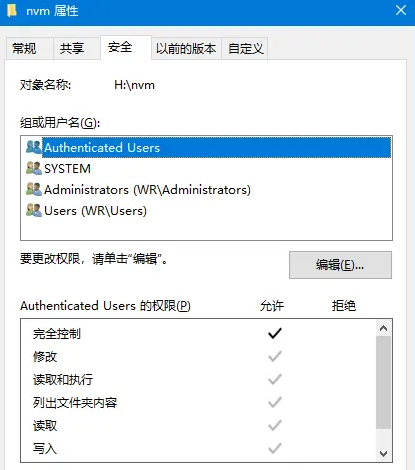
В чем разница между NVM и прямой установкой Node.js?
NVM позволяет устанавливать и управлять несколькими версиями Node.js в одной системе, в то время как прямая установка Node.js позволяет иметь только одну версию. С NVM вы можете легко переключаться между разными версиями, что полезно для тестирования совместимости или работы с проектами, требующими определенных версий Node.js.
Является ли NVM кроссплатформенным?
Оригинальный NVM (nvm-sh/nvm) в основном предназначен для систем Unix (Linux, macOS). Для Windows существует отдельная реализация, называемая nvm-windows, которая предоставляет похожий, но не идентичный набор функций. Между ними есть тонкие различия в командах и поведении.
Какую версию NVM следует выбрать?
- Если вы используете Windows, вам следует выбрать nvm-windows
- Если вы используете Linux или macOS, вам следует выбрать оригинальный nvm-sh/nvm
- Если вы используете WSL (Windows Subsystem for Linux) в Windows, вам следует установить оригинальный nvm-sh/nvm в среде WSL
Проблемы установки
"Ошибка времени выполнения R6034" после установки NVM в Windows
Эта ошибка обычно связана с конфликтами среды выполнения Visual C++. Попробуйте следующие решения:
- Переустановите nvm-windows
- Убедитесь, что у вас установлена последняя версия пакета Visual C++ Redistributable
- Попробуйте запустить командную строку от имени администратора
Медленная или неудачная установка при использовании отечественных источников
Если вы находитесь в материковом Китае, вам может потребоваться настроить зеркальные источники:
Версия для Windows
bash
nvm npm_mirror https://npmmirror.com/mirrors/npm/
nvm node_mirror https://npmmirror.com/mirrors/node/